Windows 인스턴스의 보조 프라이빗 IPv4 주소 구성
인스턴스에서 다중 프라이빗 IPv4 주소를 지정할 수 있습니다. 인스턴스에 보조 프라이빗 IPv4 주소를 배정한 후에는 보조 프라이빗 IPv4 주소를 인식하도록 인스턴스의 운영 체제를 구성해야 합니다.
참고
이러한 지침은 Windows Server 2022에 기초합니다. 이러한 단계의 구현은 Windows 인스턴스의 운영 체제에 따라 다를 수 있습니다.
사전 조건
-
보조 프라이빗 IPv4 주소를 인스턴스의 네트워크 인터페이스에 할당합니다. 인스턴스 시작 시 또는 인스턴스가 실행된 다음 보조 프라이빗 IPv4 주소를 할당할 수 있습니다. 자세한 내용은 인스턴스에 보조 IP 주소 할당 섹션을 참조하세요.
1단계: 인스턴스에서 고정 IP 주소 지정 구성
Windows 인스턴스에서 여러 IP 주소를 사용할 수 있도록 하려면 DHCP 보다는 고정 IP 주소 지정 방식을 사용하도록 인스턴스를 구성해야 합니다.
중요
인스턴스에서 고정 IP 주소 지정을 구성하는 경우 IP 주소가 콘솔, CLI 또는 API에 표시된 것과 정확히 일치해야 합니다. 이러한 IP 주소를 잘못 입력할 경우 인스턴스가 연결하지 못할 수 있습니다.
Windows 인스턴스에서 고정 IP 주소 지정을 구성하려면
-
인스턴스에 연결합니다.
-
먼저 다음 단계를 수행하여 인스턴스에 대한 IP 주소, 서브넷 마스크 및 기본 게이트웨이 주소를 찾습니다.
-
PowerShell에서 다음 명령을 실행합니다.
ipconfig /all출력을 검토하고 네트워크 인터페이스에 대한 IPv4 주소, 서브넷 마스크, 기본 게이트웨이, DNS 서버 값을 기록해 둡니다. 출력은 다음 예제와 비슷합니다.
... Ethernet adapter Ethernet 4: Connection-specific DNS Suffix . : us-west-2.compute.internal Description . . . . . . . . . . . : Amazon Elastic Network Adapter #2 Physical Address. . . . . . . . . : 02-9C-3B-FC-8E-67 DHCP Enabled. . . . . . . . . . . : Yes Autoconfiguration Enabled . . . . : Yes Link-local IPv6 Address . . . . . : fe80::f4d1:a773:5afa:cd1%7(Preferred) IPv4 Address. . . . . . . . . . . :10.200.0.128(Preferred) Subnet Mask . . . . . . . . . . . :255.255.255.0Lease Obtained. . . . . . . . . . : Monday, April 8, 2024 12:19:29 PM Lease Expires . . . . . . . . . . : Monday, April 8, 2024 4:49:30 PM Default Gateway . . . . . . . . . :10.200.0.1DHCP Server . . . . . . . . . . . : 10.200.0.1 DHCPv6 IAID . . . . . . . . . . . : 151166011 DHCPv6 Client DUID. . . . . . . . : 00-01-00-01-2D-67-AC-FC-12-34-9A-BE-A5-E7 DNS Servers . . . . . . . . . . . :10.200.0.2NetBIOS over Tcpip. . . . . . . . : Enabled
-
-
PowerShell에서 다음 명령을 실행하여 네트워킹 및 공유 센터를 엽니다.
& $env:SystemRoot\system32\control.exe ncpa.cpl -
네트워크 인터페이스(로컬 영역 연결 또는 이더넷)에 대한 컨텍스트 메뉴를 열고(마우스 오른쪽 버튼 클릭) 속성을 선택합니다.
-
인터넷 프로토콜 버전 4(TCP/IPv4)를 선택하고 속성을 클릭합니다.
-
인터넷 프로토콜 버전 4(TCP/IPv4) 속성 대화 상자에서 다음 IP 주소 사용을 선택하고 다음 값을 입력한 다음 확인을 클릭합니다.
필드 값 IP 주소 위의 2단계에서 얻은 IPv4 주소입니다. 서브넷 마스크 위의 2단계에서 얻은 서브넷 마스크입니다. 기본 게이트웨이 위의 2단계에서 얻은 기본 게이트웨이 주소입니다. 기본 설정 DNS 서버 위의 2단계에서 얻은 DNS 서버입니다. 보조 DNS 서버 위의 2단계에서 얻은 보조 DNS 서버입니다. 보조 DNS 서버가 나열되지 않은 경우 이 필드를 비워 둡니다. 중요
IP 주소를 현재 IP 주소가 아닌 다른 값으로 설정할 경우 인스턴스와의 연결이 끊어집니다.
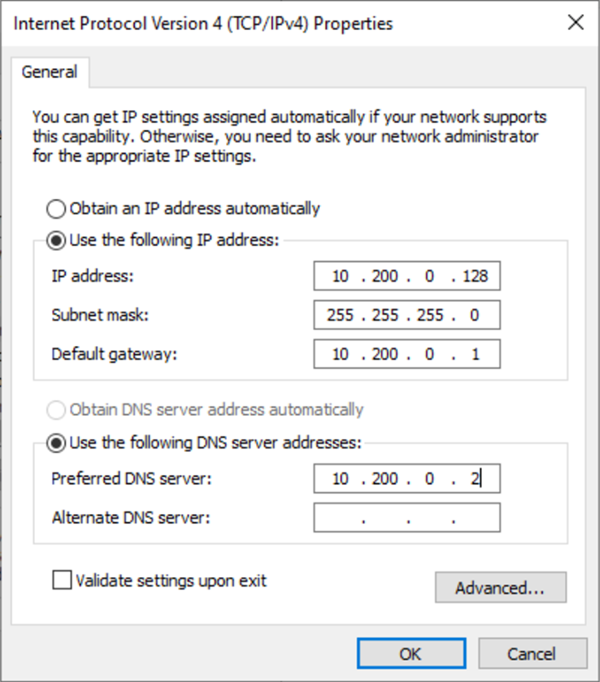
인스턴스가 DHCP 사용을 고정 주소 지정으로 변환하는 몇 초 동안은 Windows 인스턴스와 RDP 간의 연결이 끊어집니다. 인스턴스가 전과 동일한 IP 주소 정보를 유지하지만, 지금은 이 정보가 고정 정보이며 DHCP에 의해 관리되지 않습니다.
2단계: 인스턴스에 대한 보조 프라이빗 IP 주소 구성
Windows 인스턴스에서 고정 IP 주소 지정을 설정하고 나면 두 번째 프라이빗 IP 주소를 준비할 수 있습니다.
보조 IP 주소를 구성하려면
https://console.aws.amazon.com/ec2/
에서 Amazon EC2 콘솔을 엽니다. -
탐색 창에서 [인스턴스(Instances)]를 선택하고 인스턴스를 선택합니다.
-
[네트워킹(Networking)]에서 보조 IP 주소를 기록합니다.
-
인스턴스에 연결합니다.
-
Windows 인스턴스에서 시작, 제어판을 선택합니다.
-
네트워크 및 인터넷, 네트워크 및 공유 센터를 선택합니다.
-
네트워크 인터페이스(로컬 영역 연결 또는 이더넷)를 선택한 다음, 속성을 선택합니다.
-
로컬 영역 연결 속성 페이지에서 인터넷 프로토콜 버전 4(TCP/IPv4), 속성, 고급을 선택합니다.
-
[추가]를 선택합니다.
-
TCP/IP 주소 대화 상자의 IP 주소에 보조 프라이빗 IP 주소를 입력합니다. 서브넷 마스크 필드에 1단계: 인스턴스에서 고정 IP 주소 지정 구성의 주 프라이빗 IP 주소로 입력한 것과 동일한 서브넷 마스크를 입력하고 추가를 선택합니다.
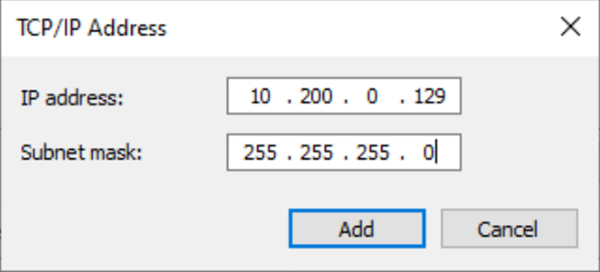
-
IP 주소 설정을 확인하고 확인을 선택합니다.
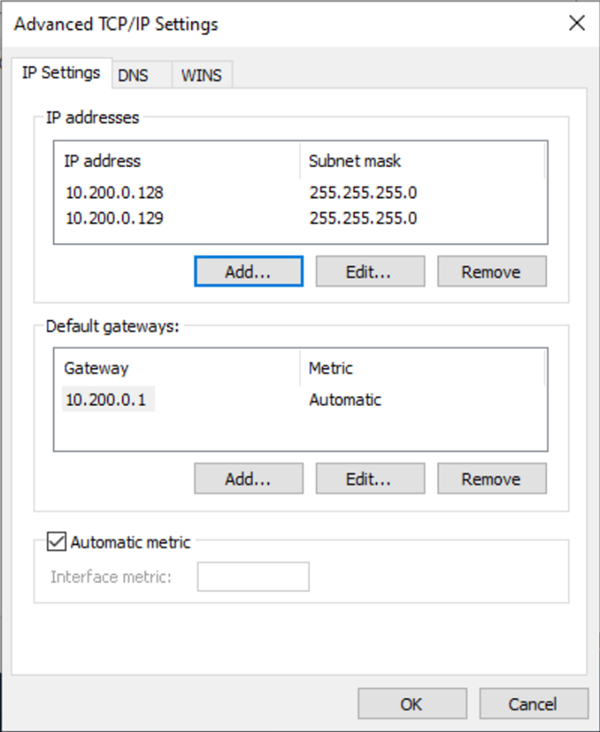
-
확인, 닫기를 선택합니다.
-
보조 IP 주소가 운영 체제에 추가되었는지 확인하려면 PowerShell에서
ipconfig /all명령을 실행합니다. 출력은 다음과 같을 것입니다.Ethernet adapter Ethernet 4: Connection-specific DNS Suffix . : Description . . . . . . . . . . . : Amazon Elastic Network Adapter #2 Physical Address. . . . . . . . . : 02-9C-3B-FC-8E-67 DHCP Enabled. . . . . . . . . . . : No Autoconfiguration Enabled . . . . : Yes Link-local IPv6 Address . . . . . : fe80::f4d1:a773:5afa:cd1%7(Preferred) IPv4 Address. . . . . . . . . . . :10.200.0.128(Preferred) Subnet Mask . . . . . . . . . . . : 255.255.255.0 IPv4 Address. . . . . . . . . . . :10.200.0.129(Preferred) Subnet Mask . . . . . . . . . . . : 255.255.255.0 Default Gateway . . . . . . . . . : 10.200.0.1 DHCPv6 IAID . . . . . . . . . . . : 151166011 DHCPv6 Client DUID. . . . . . . . : 00-01-00-01-2D-67-AC-FC-12-34-9A-BE-A5-E7 DNS Servers . . . . . . . . . . . : 10.200.0.2 NetBIOS over Tcpip. . . . . . . . : Enabled
3단계: 보조 프라이빗 IP 주소를 사용하도록 애플리케이션 구성
부 프라이빗 IP 주소를 사용하도록 애플리케이션을 구성할 수 있습니다. 예를 들어, 인스턴스에서 IIS의 웹 사이트를 실행 중인 경우 부 프라이빗 IP 주소를 사용하도록 IIS를 구성할 수 있습니다.
부 프라이빗 IP 주소를 사용하도록 IIS를 구성하려면
-
인스턴스에 연결합니다.
-
IIS(인터넷 정보 서비스) 관리자를 엽니다.
-
연결 창에서 사이트를 확장합니다.
-
웹 사이트에 대한 컨텍스트 메뉴를 열고(마우스 오른쪽 버튼 클릭) 바인딩 편집을 선택합니다.
-
사이트 바인딩 대화 상자의 유형에서 http, 편집을 선택합니다.
-
사이트 바인딩 편집 대화 상자의 IP 주소에서 보조 프라이빗 IP 주소를 선택합니다. 기본적으로 각 웹 사이트는 모든 IP 주소의 HTTP 요청을 허용합니다.
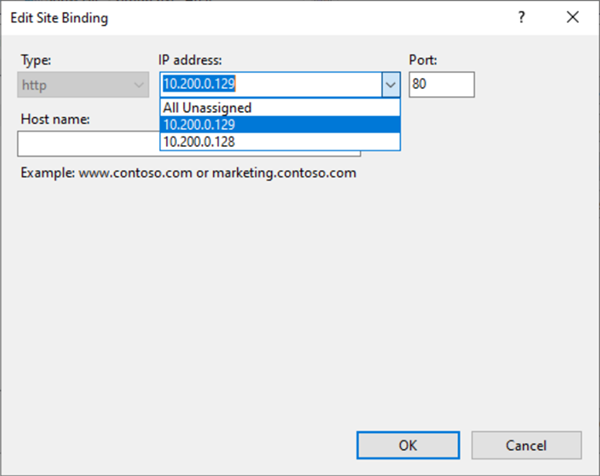
-
확인, 닫기를 선택합니다.